Cómo desactivar la Protección de Dispositivo Robado en tu iPhone: Un paso a paso sencillo
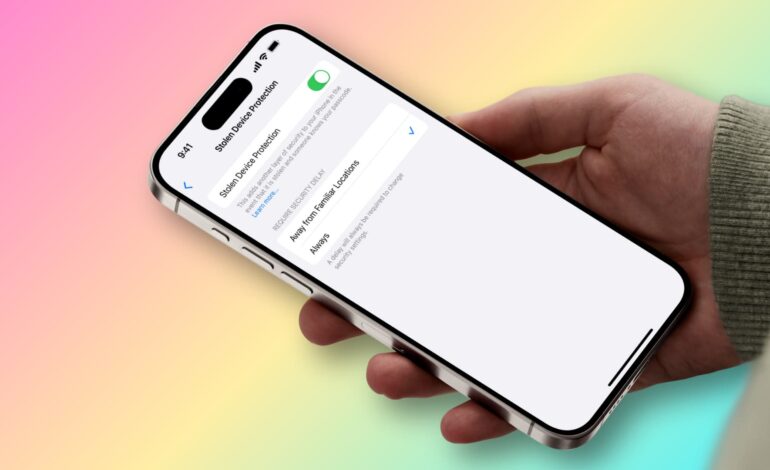
Si alguna vez te has encontrado con la molestia de esperar una hora para hacer cambios en tu cuenta de Apple, este artículo es para ti. La Protección de Dispositivo Robado está diseñada para mantener a salvo tu iPhone, protegiéndolo incluso si alguien se hace con el control y conoce su contraseña. Pero, ¿realmente necesitamos esa capa extra de seguridad o simplemente se convierte en un engorro? Aquí te contamos cómo desactivarla.
Paso a paso para desactivar la protección
La realidad es que esta función puede resultar bastante incómoda si solo quieres hacer ajustes rápidos. Si decides que prefieres no tener que lidiar con ese molesto retraso de una hora, puedes quitarla fácilmente desde los ajustes del dispositivo. Te explicamos cómo hacerlo:
- Abre la aplicación Ajustes en tu iPhone y toca Face ID y código o Touch ID y código. Introduce tu código de acceso para continuar.
- Toca sobre Protección de Dispositivo Robado.
- Ajusta el interruptor para desactivar esta protección y autentica con Face ID o Touch ID. Si no funciona, prueba a forzar el cierre de Ajustes y vuelve a intentarlo. En caso de que siga sin funcionar, reinicia tu iPhone y vuelve a intentarlo.
- A continuación, verás una pantalla que indica que necesitas un retraso de seguridad para cambiar la Protección de Dispositivo Robado. Toca el botón Iniciar retraso de seguridad, ¡y empieza la cuenta atrás!
- Pulsa Listo. Mientras esperas la hora, puedes seguir usando tu dispositivo; pero cuidado: reiniciarlo restablecerá el contador.
- Al cabo de una hora recibirás una notificación diciendo que el retraso ha terminado. Toca eso e ingresa nuevamente tu código para volver a la pantalla anterior.
- Selecta nuevamente Protección de Dispositivo Robado.
- Ajusta el interruptor para desactivarla definitivamente y autentica otra vez con Face ID o Touch ID.
No olvides que si no ves esa notificación después del tiempo requerido, puedes ir manualmente al menú correspondiente en Ajustes tras la hora transcurrida para realizarlo tú mismo.
Y si en algún momento cambias de opinión y decides que prefieres contar con esas medidas adicionales por seguridad, siempre puedes activar nuevamente esta opción desde los mismos ajustes.



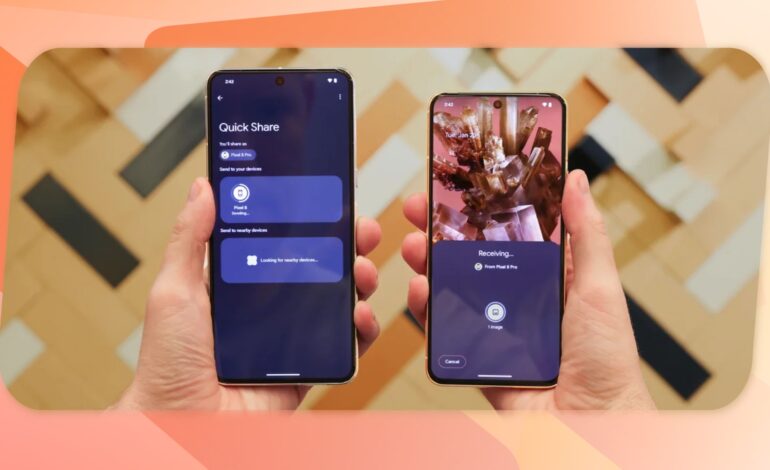


![Descargar iOS 7 Beta 3 firmware para iPhone, iPad y iPod Touch [Links Directos]](https://www.soloapp.es/wp-content/uploads/2013-07-081023-1373304959.png)
